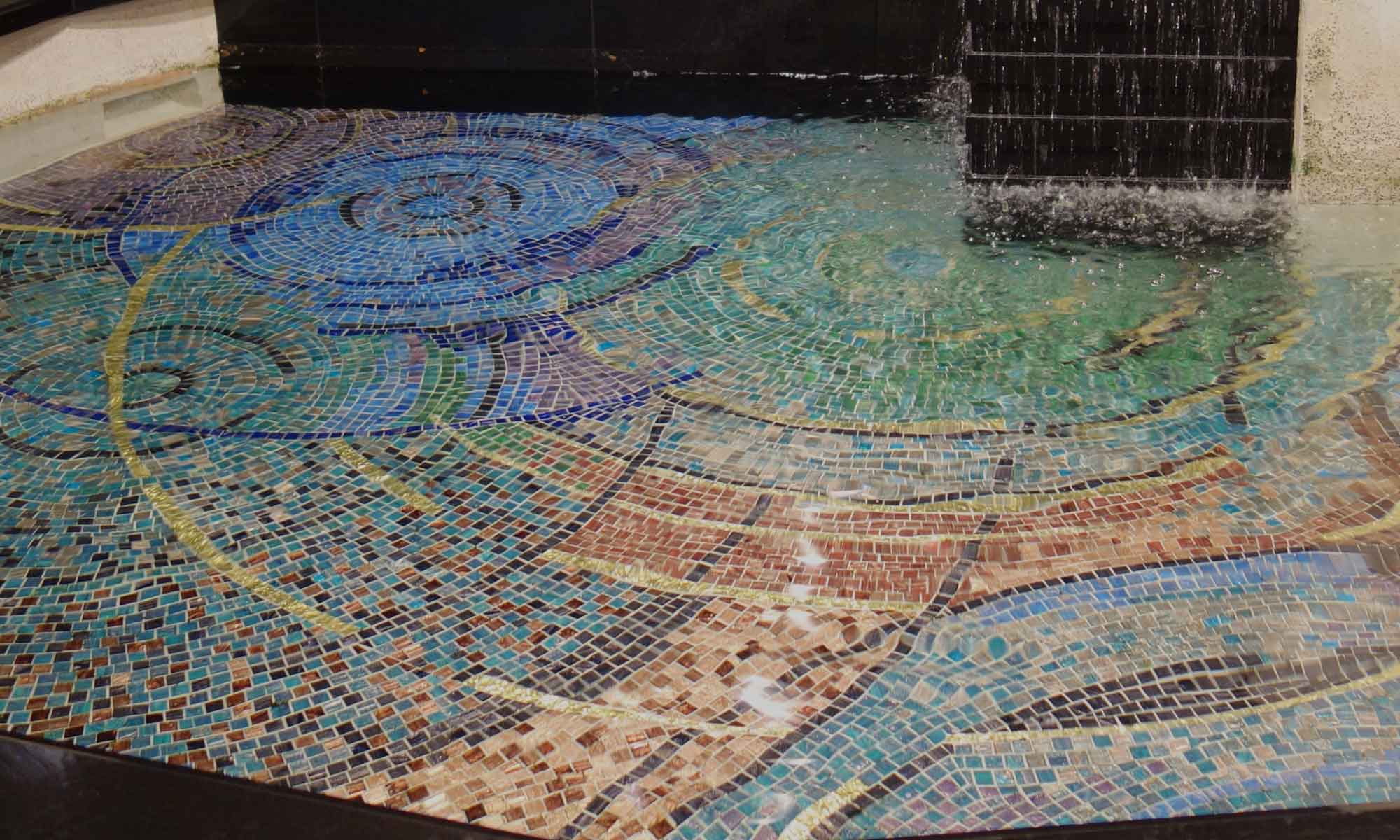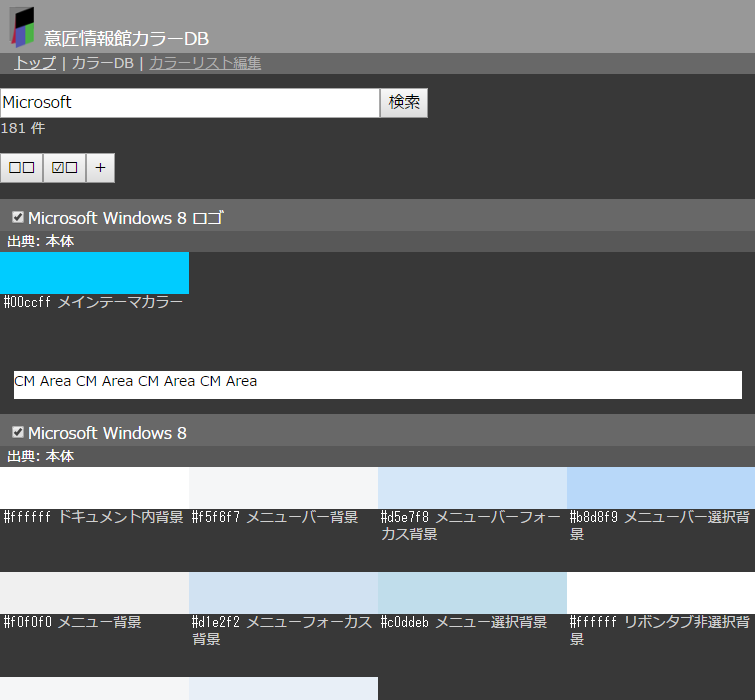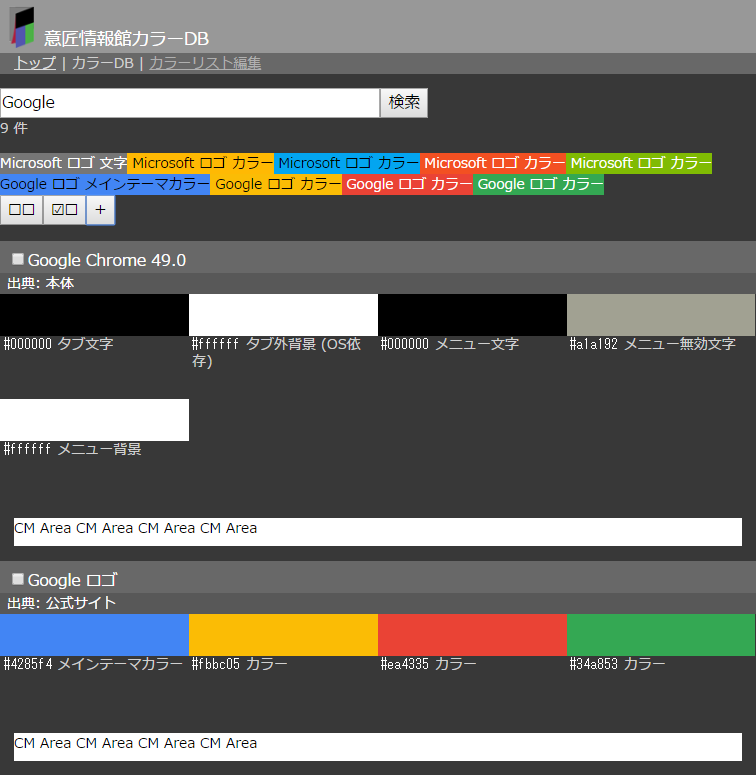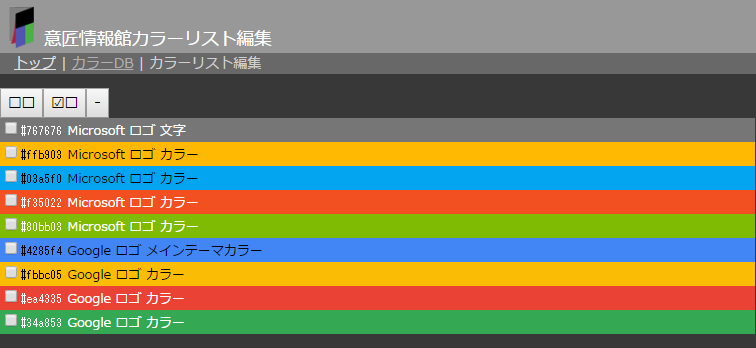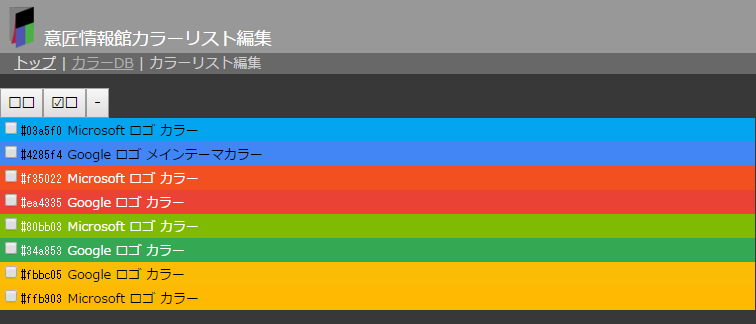マイクロソフトの Officeは最も有名なソフトウェアスイートの一つと言えますが、それに含まれるソフトウェアのテーマカラーもWordは青、Excelは緑のようにお馴染みでしょう。実は、このOfficeの各ソフトウェアのテーマカラーも変化しています。今回は、2013から2016へのバージョンアップを見ていきましょう。本サイトのカラーDBを使用して、Office 2013と2016の各ソフトウェアのテーマカラーを集めて並べてみました。取りあげたソフトウェアは、Access、Excel、Word、PowerPoint、Outlook、OneNoteの6種類です。
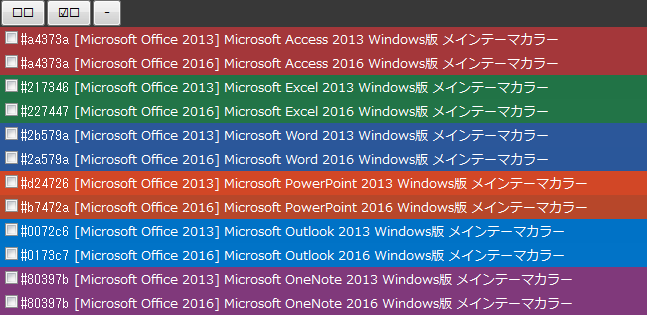
変化していないようにも見えますが、繊細かつ複雑に変化しています。Access、Word、OneNoteは全く変化していません。ExcelとOutlookの変化は極めて細かく、RGBがどれも1ずつ増えています。さすがにこれでは、変える意味がわかりません。Windowsや画面の違いによる微妙なカラーコードの自動調整あたりが理由として考えられます。PowerPointは、繊細ですが明らかに、暗く、茶色っぽくなっているのがわかります。オレンジか茶色かわかりにくいのを、はっきりと、茶色ということにしたかったのでしょうか。昔から、Wordは青、Excelは緑というように変わらないように見えても、テーマカラーは細やかに変更されていることがわかります。